Как переключаться между обычным и приватным режимами в Microsoft Edge на iPhone
Как и веб-браузеры, которые вы используете на своем компьютере, большинство популярных веб-браузеров iPhone позволяют создавать частные сеансы просмотра.
Microsoft Edge на iPhone имеет собственный приватный режим под названием «Просмотр InPrivate», который вы можете использовать, когда не хотите, чтобы браузер сохранял вашу историю.
Шаги, описанные в этом руководстве, покажут вам, как переключаться между обычным режимом просмотра и режимом частного просмотра в приложении Microsoft Edge для iPhone.
Как партнер Amazon, я зарабатываю на соответствующих покупках.
Программы для Windows, мобильные приложения, игры - ВСЁ БЕСПЛАТНО, в нашем закрытом телеграмм канале - Подписывайтесь:)
Дело дня
Последнее обновление 19 июля 2023 г. / Партнерские ссылки / Изображения из Amazon Product Advertising API
| Как партнер Amazon, я зарабатываю на соответствующих покупках.
Как изменить режимы просмотра в браузере Microsoft Edge для iPhone
- Открыть Microsoft Edge.
- Нажмите Вкладки значок внизу экрана.
- Выберите параметр в верхней части экрана для типа просмотра, который вы хотите выполнить.
Приложение Microsoft Edge на вашем iPhone предоставляет вам другой способ, помимо браузера Safari по умолчанию, для посещения веб-страниц в Интернете.
Как и в веб-браузерах, которые вы используете на своем компьютере, существует ряд различных параметров, которые вы можете изменить и которые влияют на работу Edge.
Один из этих вариантов позволяет переключаться между обычным режимом просмотра и режимом частного просмотра, который называется InPrivate. По сути, разница между этими двумя режимами просмотра заключается в том, что ваша история сохраняется при навигации по сайтам в обычном режиме, тогда как в режиме InPrivate она не сохраняется.
Наше руководство ниже покажет вам простой способ переключения между этими режимами, чтобы вы могли выполнять любой тип просмотра, который пожелаете.
Как просматривать в приватном или обычном режиме в приложении Edge для iPhone (руководство с картинками)
Действия, описанные в этой статье, были выполнены на iPhone 11 с iOS 13.3 с использованием самой последней версии приложения Microsoft Edge, доступной на момент написания этой статьи.
Шаг 1: Запустите Microsoft Edge приложение на вашем iPhone.
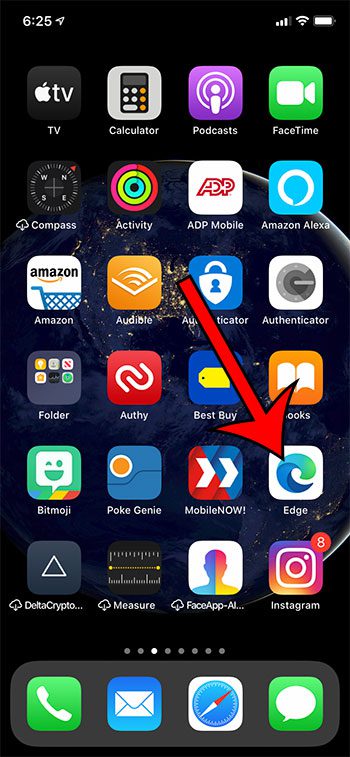
Шаг 2. Коснитесь Вкладки кнопку внизу экрана.
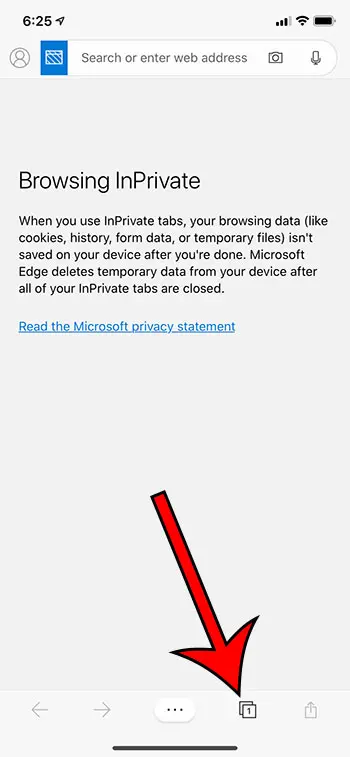
Шаг 3. Выберите параметр «Вкладки» для обычного режима просмотра или выберите «InPrivate» для режима частного просмотра.
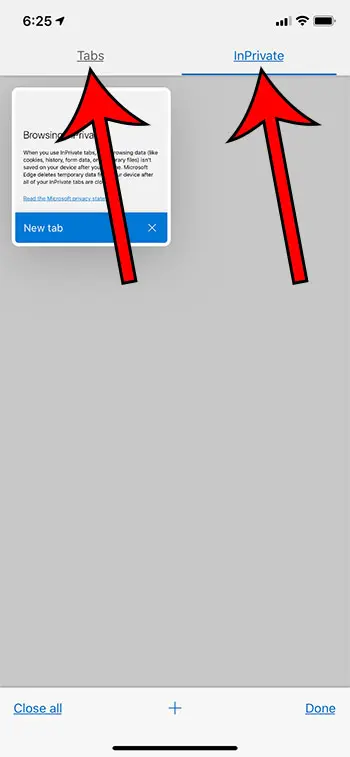
Теперь, когда вы знаете, как переключать режимы просмотра при использовании браузера Microsoft Edge для iPhone, вы сможете контролировать, сохраняет ли приложение журнал посещаемых вами сайтов.
Узнайте, как проверить уровень заряда батареи на Airpods, если вам интересно, как просмотреть эту информацию на вашем iPhone.
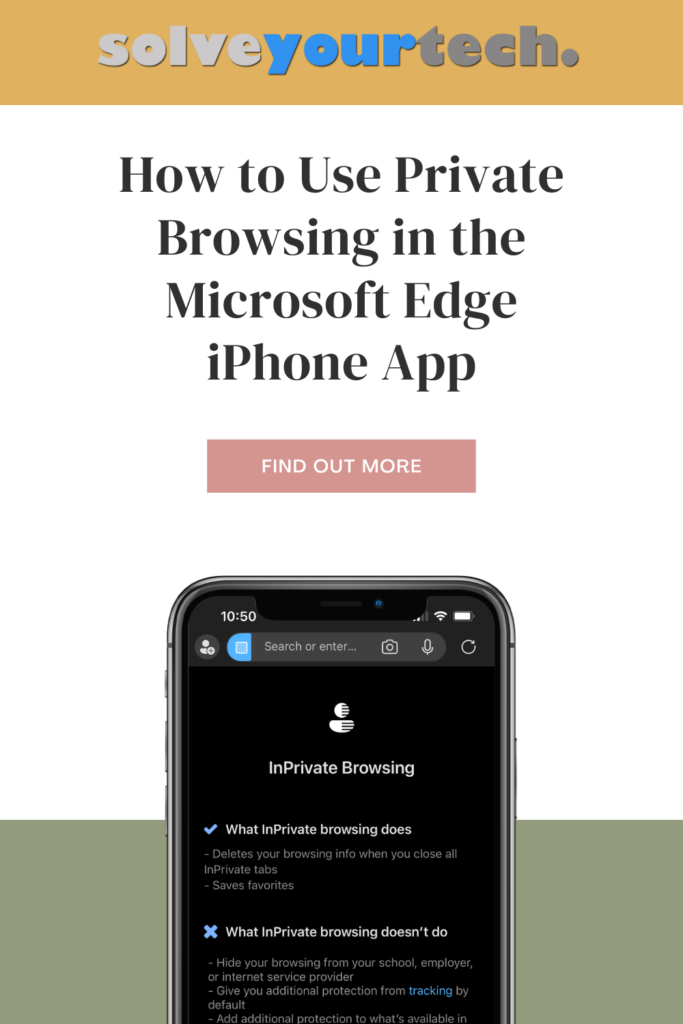
Связанный
Программы для Windows, мобильные приложения, игры - ВСЁ БЕСПЛАТНО, в нашем закрытом телеграмм канале - Подписывайтесь:)
